
De beste tekentablet
Schilderen, tekenen, retoucheren en schrijven behoren tot de oudste en belangrijkste culturele technieken van allemaal. In het verleden gebruikten we hiervoor traditionele, analoge middelen en namen we onze toevlucht tot papier, doek, potlood en penseel.
De digitalisering tilt de ontwerpmogelijkheden met deze technieken naar een nieuw niveau, maar vereist ook nieuwe interfaces tussen de analoge en de digitale wereld. Aangezien de mens een gewoontedier is, is het altijd een kwestie van het ontwikkelen van hulpmiddelen die intuïtief en ergonomisch kunnen worden gebruikt op de traditionele manier en die geen lange periode van gewenning vereisen.
Wie ooit serieus heeft geprobeerd iets te schilderen, te retoucheren of bij te snijden met een aanwijsapparaat zoals een muis of joystick, zal al snel nerveus op zoek zijn naar een andere oplossing. Hier komen de tekentablets in beeld. Met hun drukgevoelige digitale tekenpen kan men net zo intuïtief werken als op papier.
Tekentablets bestaan al vele jaren, zodat men niet alleen sinds vandaag meer dan nuttige oplossingen vindt op het goedkopere gebied. De laatste tijd zijn de zogenaamde pendisplays steeds populairder geworden, die uiteindelijk niets meer zijn dan een tekentablet met een ingebouwd scherm.
Voor onze test hebben we tien populaire tekentablets uit de lagere en middelhoge prijsklasse en twee aanzienlijk duurdere pennenbeeldschermen op de proef gesteld. Hier zijn onze aanbevelingen in het korte overzicht.
Een must voor grafici en beeldredacteuren
Tekentablets en pendisplays maken het mogelijk om grafisch werk uit te voeren op de computer met een digitale tekenpen die een stylus of digitizer wordt genoemd. Het verschil tussen de twee klassen apparaten is dat je, net als bij een tabletcomputer, met een pendisplay direct op een beeldscherm kunt werken, terwijl je met een tekentablet naar het computerscherm kunt kijken.
Om te bepalen op welke coördinaten de pen zich op dat moment bevindt, zendt de pen een puls uit die door het oppervlak van het tablet of het beeldscherm wordt geregistreerd. Dit kan een elektrische of magnetische puls zijn.
Om de hand-oog coördinatie te bereiken die nodig is voor tekentablets, beweegt de muisaanwijzer over het scherm, zelfs wanneer de pen tot een afstand van meestal één centimeter over het oppervlak “zweeft”. Als je hem aanzet, komt dit meestal overeen met het ingedrukt houden van de linkermuisknop, wat in de meeste tekenprogramma’s leidt tot een toepassing van kleur. Als je de stylus op het oppervlak beweegt, wordt er een lijn getrokken.
Veel creatieve PC-programma’s zijn compatibel
Veel teken-, grafische en beeldbewerkingsprogramma’s zoals Adobe Photoshop, Adobe Illustrator of Corel Draw kunnen de contactdruk van de stylus aflezen. U kunt bijvoorbeeld bepalen dat de opaciteit of de dikte van een lijn, of beide samen, afhankelijk is van de druk. Als je harder op de stylus drukt, wordt de lijn dikker en/of verliest hij transparantie.
Dit is belangrijk voor tekentablets
Wie graag zijn tekentafel in de hand houdt tijdens het werken, is niet alleen blij met een verbinding via radio of Bluetooth, maar ook met het laagst mogelijke gewicht. Voor transportdoeleinden kan ook een zo laag mogelijke totale hoogte nuttig zijn. De meeste tabletten in de test zijn beperkt tot een dunne 8 millimeter, geen van de testmonsters was meer dan 10,5 millimeter dik.
In principe is het gunstig als het bruikbare, aanraakgevoelige oppervlak zoveel mogelijk van het totale oppervlak van de tablet in beslag neemt, waarbij er natuurlijk altijd een voldoende brede rand moet zijn om het vast te houden. De fabrikanten hebben hiervoor gezorgd in al onze apparaten.
Hoe groter het oppervlak van een tekentablet is, hoe nauwkeuriger men kan werken.
Hoe groter het tekengebied, hoe nauwkeuriger de invoer met de pen kan worden gedaan. Als je naar het scherm kijkt met een tekentablet, is het ook belangrijk dat er geen te grote wanverhouding is tussen de lengte van de getekende slagen op het tablet en het weergave-apparaat. Als je een lijn van een centimeter op het tekenvlak trekt en zo een tien centimeter lange lijn op het beeldscherm creëert, hebben de hersenen moeite met de hand-oogcoördinatie en wordt comfortabel werken praktisch onmogelijk.
Idealiter komt de grootte van het aanraakgevoelige oppervlak overeen met die van het werkoppervlak op het scherm, wat bij pennenbeeldschermen natuurlijk altijd het geval is en een groot voordeel is van deze categorie van apparaten. In alle stuurprogramma’s zijn er mogelijkheden om zowel het actieve gebied van de tablet als het schermgebied waarop de invoer moet worden beïnvloed, te specificeren en aan te passen.
Verbindingen
Elke tablet in de test heeft een USB-poort – zelfs de apparaten die standaard op de computer zijn aangesloten via Bluetooth of een eigen radio. Voor dit doel worden alle apparaten geleverd met ten minste 1,5 meter lange USB-kabels die de signalen overbrengen en de batterij indien nodig opladen. Aan de kant van het apparaat zijn de kabels ofwel micro-USB ofwel USB type C-connectoren.
Bij Bluetooth-tablets moet de computer een bijbehorende module hebben, wat bij notebooks bijna altijd het geval is. XP-Pen neemt een andere weg met de Deco 3, die wordt geleverd met een eigen USB-dongle.
Standaard wordt een tekentablet op de tafel voor de gebruiker geplaatst terwijl hij naar het scherm erboven kijkt. Hier is een kabel de beste manier om je te verplaatsen. Wie echter – om welke reden dan ook – wat meer bewegingsvrijheid met de tekentafel nodig heeft, moet op zoek gaan naar een oplossing met wireless.
Stylus
De stylus of ook wel digitizer is de naam die gegeven wordt aan de invoerpen met drukgevoelige punt en twee extra knoppen die bij alle tablets worden meegeleverd, waarvan de elektronica door inductie via het elektromagnetische veld van het tablet van energie wordt voorzien. Vroeger waren gewone digitizers met batterij of oplaadbare batterij, die enkele nadelen hadden zoals bijvoorbeeld een hoger gewicht, niet meer in het testveld vertegenwoordigd.
Er zijn hier verschillen in het ontwerp of de dikte, de oppervlaktestructuur, het gewicht, de kwaliteit van de twee vrij toewijsbare toetsen en het drukbereik dat de penpunt kan afdekken.
Wij geven de voorkeur aan de dikkere exemplaren, maar dit is een kwestie van smaak en ook een kwestie van de grootte van uw eigen handen. Een rubberen coating in het grijpgebied zorgt ervoor dat de stylus zelfs met natte vingers niet wegglijdt en we hechten belang aan een schone, wiebelvrije pasvorm en een goed merkbaar drukpunt op de toetsen. Sommige gebruikers vinden het ook niet leuk als er te gemakkelijk een pen langskomt.
Om de vele mogelijke drukniveaus te kunnen realiseren, is het belangrijk dat de penpunt voldoende bewegingsruimte biedt en de weerstand van het hoogste drukniveau niet te laag is. Met sommige styli van goedkopere tekentablets is relatief weinig druk voldoende om het hoogste drukniveau te activeren. Dit maakt het werken met gemiddelde drukniveaus natuurlijk moeilijker.
Hoewel alle drivers het mogelijk maken om min of meer precies in te stellen welk drukniveau aan welke druk moet worden toegewezen, hebben deze maatregelen niet veel effect op digitizers met te weinig einddruk.
Drukfasen
Veel tekentablets, zelfs die welke bijzonder goedkoop zijn, worden geadverteerd met het maximale aantal drukniveaus van 8.192 die vandaag de dag gebruikelijk zijn. Een groot aantal drukniveaus is in principe geschikt om grovere gradaties te vermijden bij het veranderen van de druk, bijvoorbeeld bij het tekenen van een lijn. Zoals hierboven beschreven moet echter ook de mechanica van de penpunt een rol spelen.
Kantelfunctie
De kantelfunctie wordt vooral gebruikt in de professionele sector. Sommige programma’s zoals Adobe Photoshop maken verdere aanpassingen van de penseelpunt mogelijk, die door de kanteling van de stylus ten opzichte van het oppervlak worden geregeld. Zo kan bijvoorbeeld een schuine potloodpunt worden gesimuleerd voor het typische uitkomen van oppervlakken.
Invoervertraging
Opvallende vertragingen bij de uitvoering van de ingediende documenten zijn problematisch. Theoretisch zijn Bluetooth- en draadloze tablets gevoeliger voor dit fenomeen, en oudere modellen hebben hier vaak problemen mee gehad. In het testveld is er, afgezien van de twee pennenmonitoren, geen enkel apparaat dat ons hier ernstig in de problemen heeft gebracht.
Oppervlakken
Het oppervlak van het tekengebied varieert sterk in textuur en kwaliteit. Sommige tekentablets hebben een bijna volledig glad oppervlak, andere zijn min of meer opgeruwd. Dit laatste heeft het voordeel van een betere terugkoppeling bij het tekenen, bijsnijden en retoucheren. Aan de andere kant is de weerstand natuurlijk iets hoger en kan het geluidsniveau worden verhoogd.
Bij duurdere tabletten kan het mogelijk zijn om het geleverde oppervlak te ruilen voor een ander oppervlak dat meer in overeenstemming is met de persoonlijke voorkeur. Sommige van de minder dure modellen voelen zich enigszins bekrast als je er met de stylus overheen strijkt.
Tray-knoppen en multifunctionele wielen
Degenen die het parallelle gebruik van een toetsenbord willen vermijden, wat vaak moeilijk is door ruimtegebrek, moeten tablets zonder eigen toetsen vermijden. Vanuit onze ervaring adviseren wij minimaal zes stuks, die vrij toe te wijzen zijn met enkele toetsen of zelfs toetscombinaties of functies in de drivers. De chauffeur van de testwinnaar biedt hier de meeste mogelijkheden.
We hebben zo getest
We hebben veel onderzoek gedaan en hebben tien tekentablets en twee pendisplays gekregen voor de test. We hebben alle apparaten getest op twee pc’s met Windows besturingssystemen en één iMac. We gebruikten standaard beeldbewerkingsprogramma’s zoals Photoshop, Illustrator, Sketch en MS Paint 3D. We hebben alle tekentablets beoordeeld op de kwaliteit van de input, het gebruiksgemak, de functies, de functionaliteit en de prijs/prestatieverhouding.
Onze lijst met zorgvuldig gekozen tekentablets:
- favoriet
 WACOM INTUOS PRO M
WACOM INTUOS PRO M
Met de Wacom Intuos Pro Medium geef je als professioneel ontwerper digitaal vorm aan al jouw creatieve ideeën. De tekentablet is slechts 8 mm dik en dankzij dit slanke design is hij ook lichter dan zijn voorgangers uit de Intuos Pro lijn.  WACOM INTUOS S BLUETOOTH
WACOM INTUOS S BLUETOOTH
Met de Wacom Intuos S Bluetooth is beperkte bewegingsvrijheid verleden tijd. In tegenstelling tot zijn voorganger, gebruik je deze Intuos niet alleen met een usb kabel, maar ook draadloos via bluetooth.- LUXE KEUZE
 WACOM CINTIQ PRO 16
WACOM CINTIQ PRO 16
Met de Wacom Cintiq Pro 16 teken je direct op het scherm en heb je weinig ruimte nodig op je bureau. Deze 15,6 inch tekentablet is namelijk erg compact en zet je neer dankzij de ingebouwde stand.



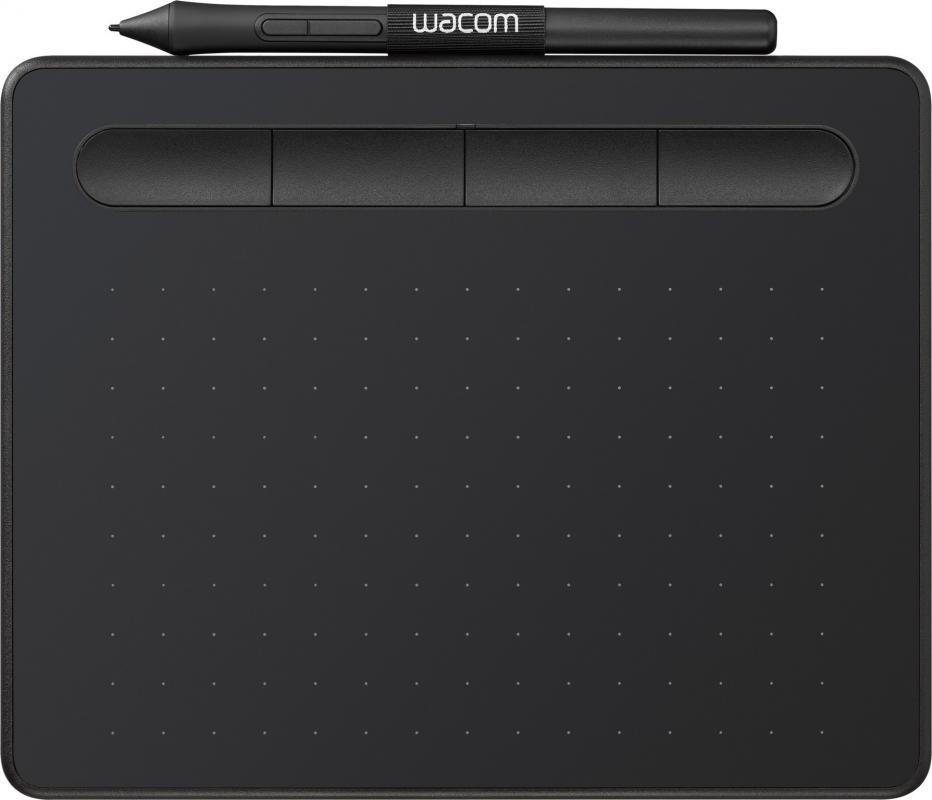
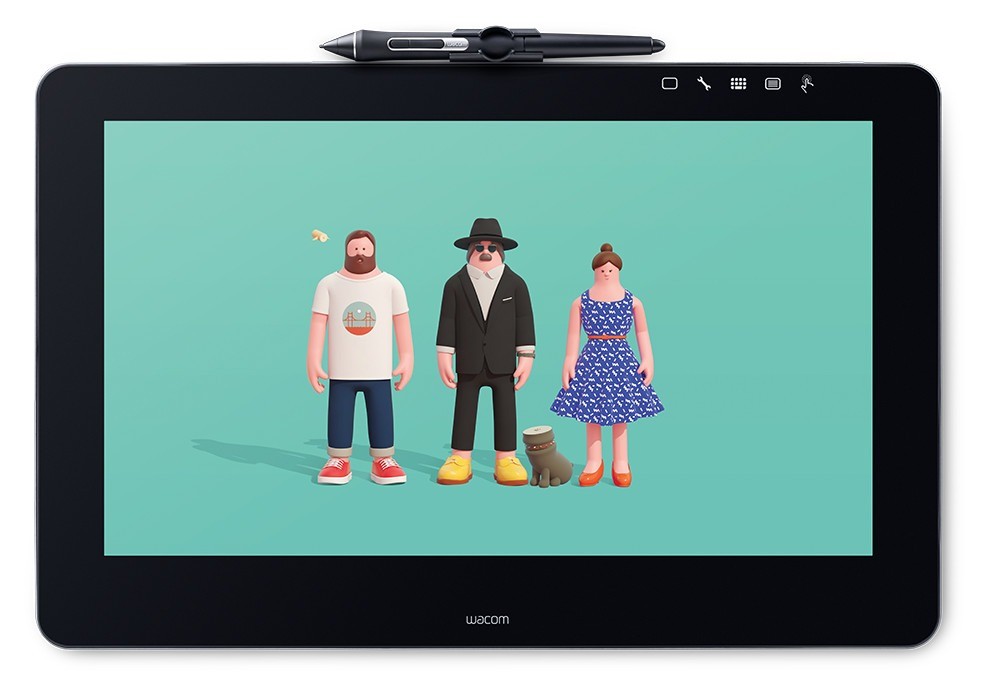

Zowel de XP-Pen Deco als de Artist serie zijn aan te raden.
Ik gebruik zelf al tijden een XP-Pen Artist 12 (2nd Generation), Altijd goede ervaringen mee gehad.